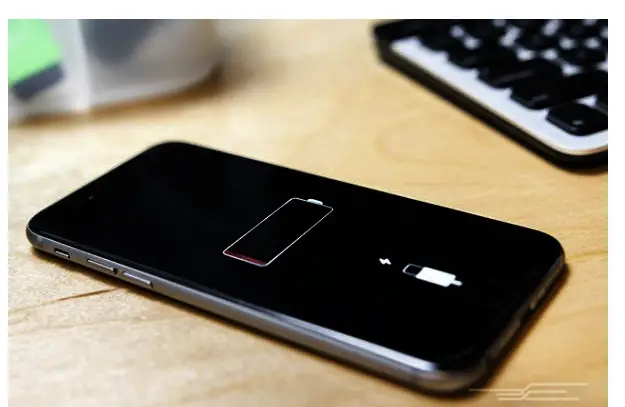
iOS 15 er den seneste opdatering fra Apple, og når som helst fra nu af, vil dem med en afventende opdatering opdatere deres iPhone via Air eller via iTunes. Uanset hvor meget du elsker den nuværende iOS 13 på din iPhone, vil du gerne opgradere til iOS 15.
Årsagerne er, at den nye Apple-opdatering kommer med fantastiske funktioner, du ikke vil gå glip af. Men hvad med din batterilevetid, tror du, at den nye iOS 13 vil dræne dit batteri hurtigere? Her er nogle tips, du kan bruge til at forbedre din iPhones batterilevetid.
Selvom der ikke er nogen omfattende rapport for nu, at det nye iOS 14 dræner batteriet hurtigere, betyder det dog ikke, at det ikke vil ske. Så selv før det sker for dig, her er, hvordan du stopper det og øger din iOS 15 batterilevetid.
1. Lad tiden gå
Hvis du bemærker, at din iPhones batterilevetid tømmes hurtigere, efter du har opdateret den til iOS 15, bør du give den et par dage, før du foretager dig noget. Efter enhver opdatering på iPhone eller en hvilken som helst enhed, vil din iPhone bruge lidt tid på at opsætte systemet korrekt i baggrunden.
Dette starter med at indeksere dine filer til at analysere dine billeder, og alt dette vil påvirke din batterilevetid. Normalt vil batterilevetiden endda blive bedre, efter at iOS 14 afvikler systemopdateringerne. Så du skal være tålmodig. Bemærk også, at iOS-betaerne stadig er i deres testfase og kan påvirke batterilevetiden på din iPhone dårligt end standard iOS 13.
2. Sluk for optimeret batteriopladning
Gode nyheder, iOS 15 kommer med en ny funktion, der kan forlænge dit batteris samlede levetid på lang sigt. Funktionen hedder Optimized Battery Charging og den virker ved at holde et batteri på et optimalt ladeniveau natten over, hvilket er cool. Desværre kan du opleve et problem med optimeret batteriopladning i iOS 15 beta. På den ældre iPhone kan det endda forårsage overophedning og hurtig batteriafladning.
Så hvis du kører en iOS 15 beta og oplever dårlig batterilevetid, bør du prøve at slukke for det for at se, om det hjælper. Du kan få adgang til indstillingerne ved at gå til Indstillinger > Batteri > Batterihygiejne og trykke på knappen ved siden af Optimeret batteriopladning.
Da iOS 15 nu er tilgængelig, kan du senere prøve det igen.
3. Tænd for mørk tilstand
Dark Mode er en anden spændende funktion på iOS 15. Dette vil tilføje en systemdækkende Dark Mode, som maler Apples mobile styresystem i stilfulde mørkere nuancer. Dette er ikke kun en funktion til at forskønne din iOS-skærm, den kan også spare din batterilevetid.
Bemærk, at OLED-paneler viser sorte pixels anderledes end LCD-skærme. Så for at vise en sort pixel, slår en OLED-skærm simpelthen den pixel fra. I sidste ende vil den mørke baggrund eller et mørkt tema med masser af sorte pixels tillade din iPhone at bruge mindre strøm. Du kan aktivere denne mulighed ved at gå til Indstillinger > Skærm & Lysstyrke.
4. Hold din iPhone med forsiden nedad
Har du hørt om iOS "forsiden nedad."? Det er en nyttig funktion, der også sparer batterilevetid. Denne funktion er ikke så populær, fordi Apple ikke har annonceret den endnu, men når du bruger den, kan den hjælpe med at maksimere, hvor meget batterilevetid du får ud af din iPhone.
Normalt, når du placerer din iPhone med forsiden nedad, vil den automatisk stoppe med at tænde for din skærm, når en notifikation ruller ind. Dem, der får mange notifikationer i timen, kan dette spare dem for batteridræning på iOS 15. Du bør prøve dette selv. og se om der er nogen forskel.
5. Dobbelttjek og opdater dine apps
Jeg har selv bemærket det, at Facebook-appen dræner batteriet hurtigere, end du nogensinde kan forestille dig. Udover Facebook kan YouTube og andre streaming-apps på din enhed også påvirke dit batteri. For at finde ud af, hvilken app der dræner dit batteri, skal du gå til Indstillinger > Batteri.
Dette vil give dig en liste over de apps, der dræner dit batteri. At holde hver app opdateret kan også spare dit batteri. Så du bør holde øje med Stores Update-faner og opdatere appen, så snart en er tilgængelig.
6. Aktiver Wi-Fi Assist
Vidste du også, at brug af WiFi forbrugte mindre strøm end at bruge mobildata? Det er derfor, det normalt anbefales, at vi surfer på internettet, når vi er på et lokalt, sikkert Wi-Fi-netværk. Ikke desto mindre kan WiFi også dræne dit batteri under særlige omstændigheder.
Heldigvis kommer iOS med en funktion kaldet Wi-Fi-hjælp der kompenserer ved at erstatte et Wi-Fi-signal med mobildata. Du kan få adgang til dette ved at gå til Indstillinger > Cellular > Wi-Fi-hjælp. Med dette, selv WiFi er uden for rækkevidde, vil din iPhone stadig levere en stabil ydeevne, uden at du behøver at oprette forbindelse igen. Husk, at dette vil ødelægge din dataplan, hvis du ofte bruger et dårligt WiFi-netværk.
7. Tjek dine app-indstillinger
Mange af jer ved allerede, at den app, der kører i baggrunden, har stor indflydelse på batterilevetiden. I en iPhone er nogle apps afhængige af baggrunden og den lokale service for at holde sig opdateret.
En anden funktion giver appen mulighed for at opdatere deres tidslinjer, selvom de ikke er åbne. Disse to indstillinger kan tømme vores batteri. Så vi anbefaler at gå gennem indstillinger og deaktivere disse funktioner for de fleste af dine apps.
8. Sæt din skærm i skak
Enhver iPhone med slukket skærm vil bruge mindre strøm end en iPhone med tændt skærm. Der er også nogle indstillinger på din iPhone, der også kan tømme dit batteri hurtigere, end de burde. En af dem hedder Auto-Lock mens den anden er Display Brightness.
Skærmens lysstyrke vil påvirke dit batteri. Så ved at holde din skærm på en rimelig lysstyrke sparer du batteriets levetid. For at få adgang til det, gå til Indstillinger > Skærm & Lysstyrke > Auto-Lock og du finder også den anden vigtige batteribesparende funktion. Prøv at holde din iPhones lysstyrke så lav som muligt, så din iPhone-skærm automatisk slukker, når du ikke bruger den.
9. Tænd for lavt strømtilstand
Hvis iOS'en stadig dræner dit batteri, skal du manuelt aktivere Low Power Mode. Aktivering af denne funktion vil deaktivere Background App Refresh, automatiske downloads, hentning af mails og andre baggrundsprocesser. Selvom det måske ikke er praktisk til enhver tid, virker det og hjælper med at reducere strømforbruget på din iPhone.
Du kan prøve dette og se, hvordan det går. Lavstrømstilstand aktiveres automatisk, når dit batteri når 20 %. Du kan dog stadig aktivere det manuelt på din iPhone ved at gå til kontrolcenteret og trykke på batteriikonet.
10. Skift dit batteri
Hvis din iPhone er ældre, så er batteriet også ældre, og det vil forringe det. Det er normen, og din eneste indsats her er at få et bytte. Husk, at når dit batteri forringes, får du ikke nok ydeevne fra juiceren, med andre ord har den en tendens til at tømmes hurtigere end normalt.
Den enkle måde at løse det på er at få installeret et nyt batteri. Når du har skiftet dit batteri, vil du bemærke en enorm forbedring af din batterilevetid. Vi anbefaler, at du udskifter dit batteri hos Apple Genius bar eller hos en autoriseret serviceudbyder. Andre reparationer kan give din enhed et farligt batteri. Du kan oprette en aftale her til dit batteriskift.
Pakket ind:
Hvis din iPhone stadig er ny og efter at have fulgt alle tipsene ovenfor, dræner din iOS 14 stadig batteriet hurtigere, du har ikke andre muligheder her end at gendanne din iPhone. Du kan gøre det ved hjælp af iTunes eller Finder på macOS Catalina og se om der er nogen forbedringer.
Vi håber, du finder denne artikel nyttig og var i stand til at reparere dit batteri. Er kommentarfeltet for at hjælpe os med at vide, hvad der hjælper, og glem ikke at dele dette.







Giv en kommentar